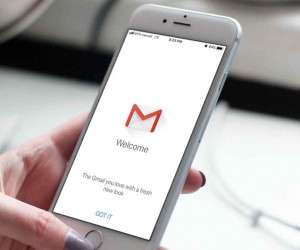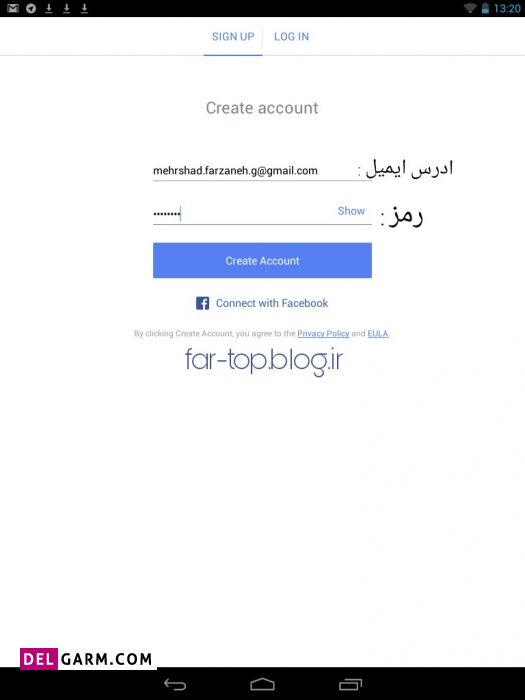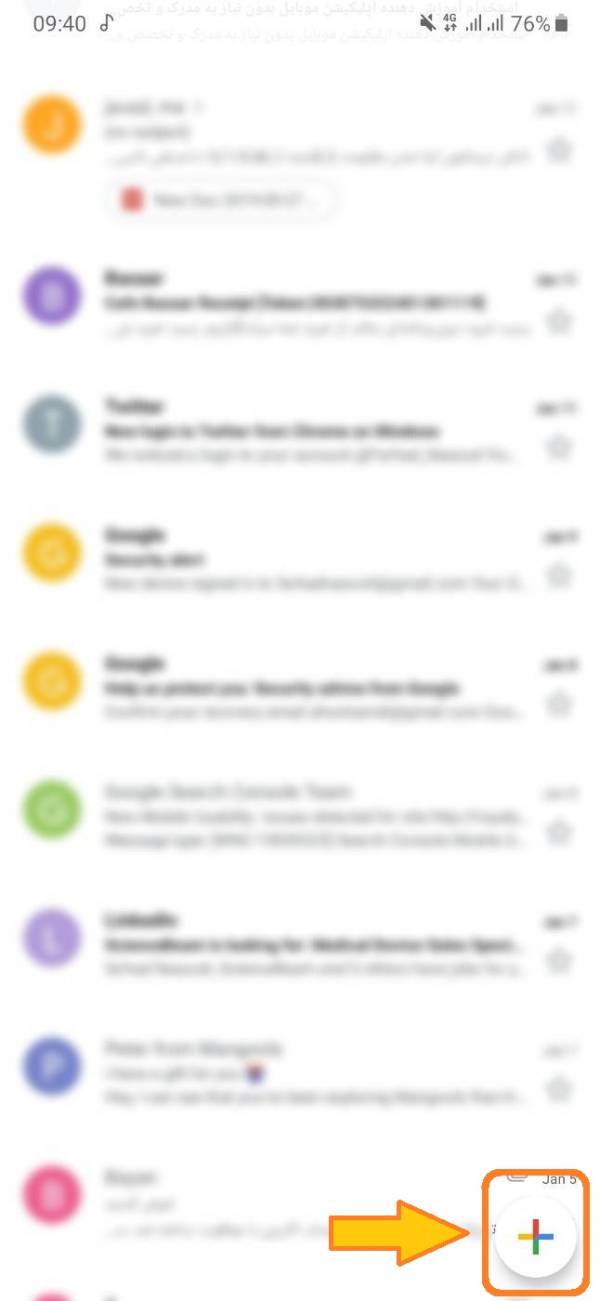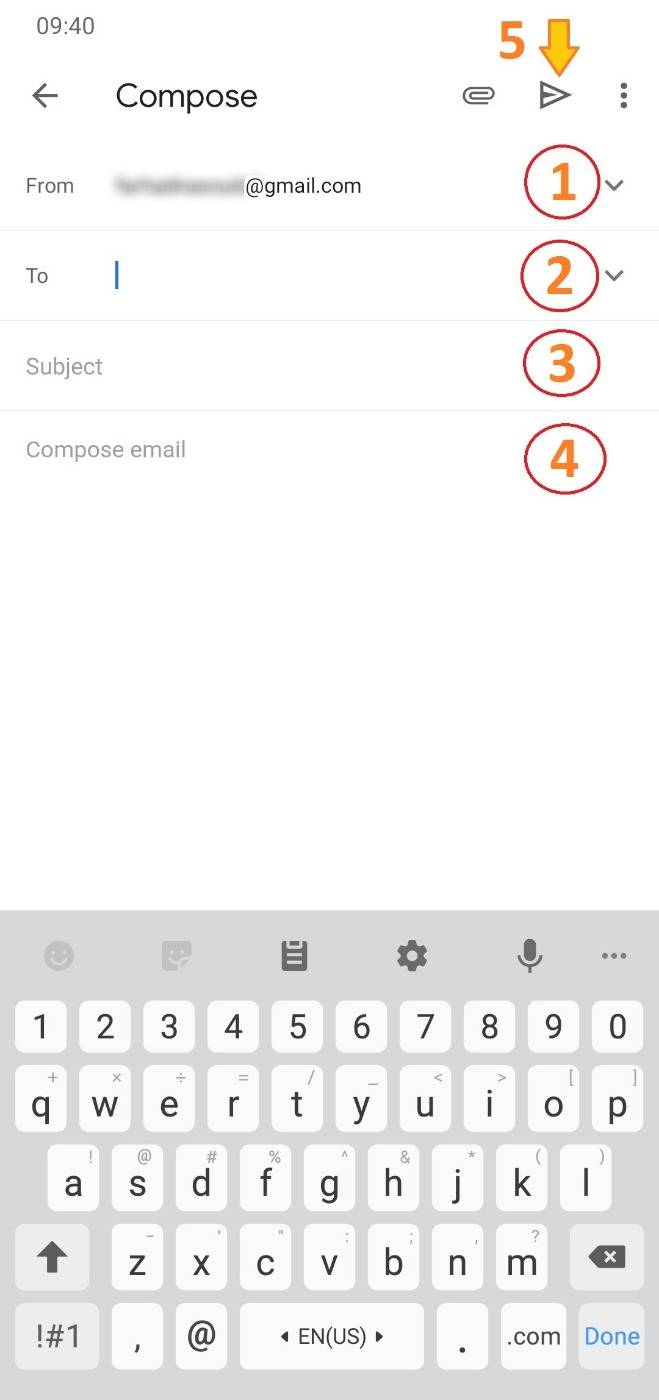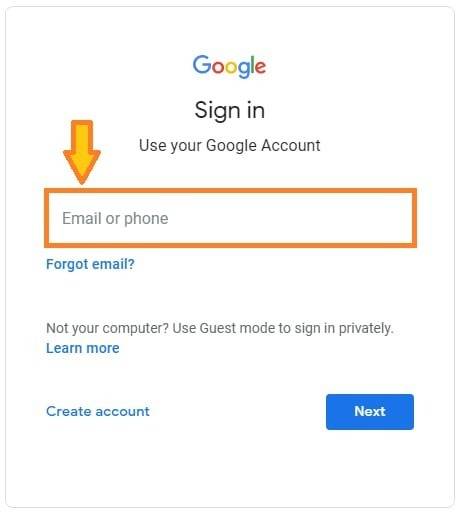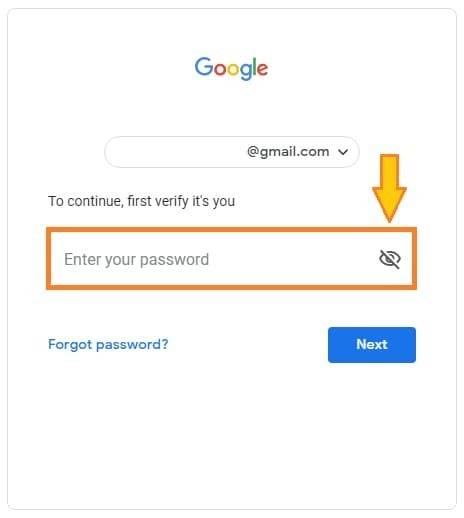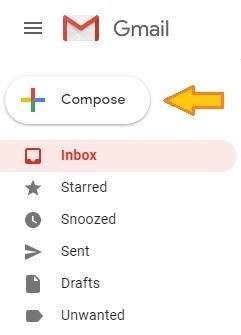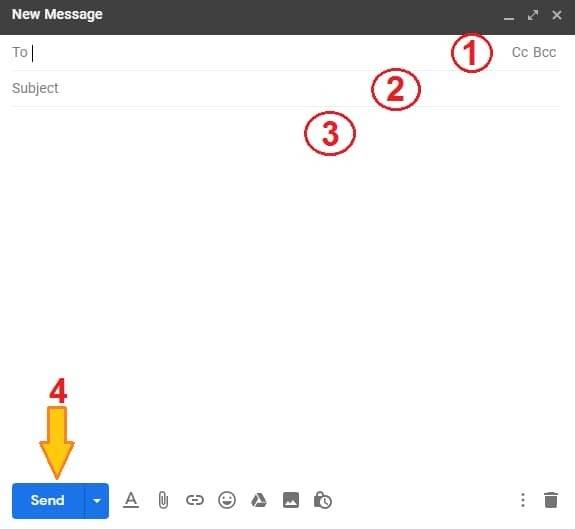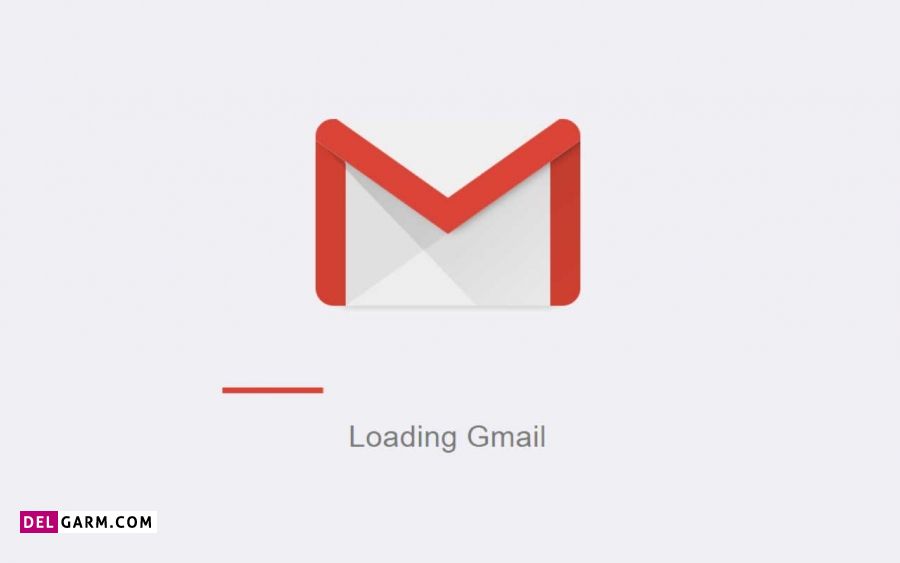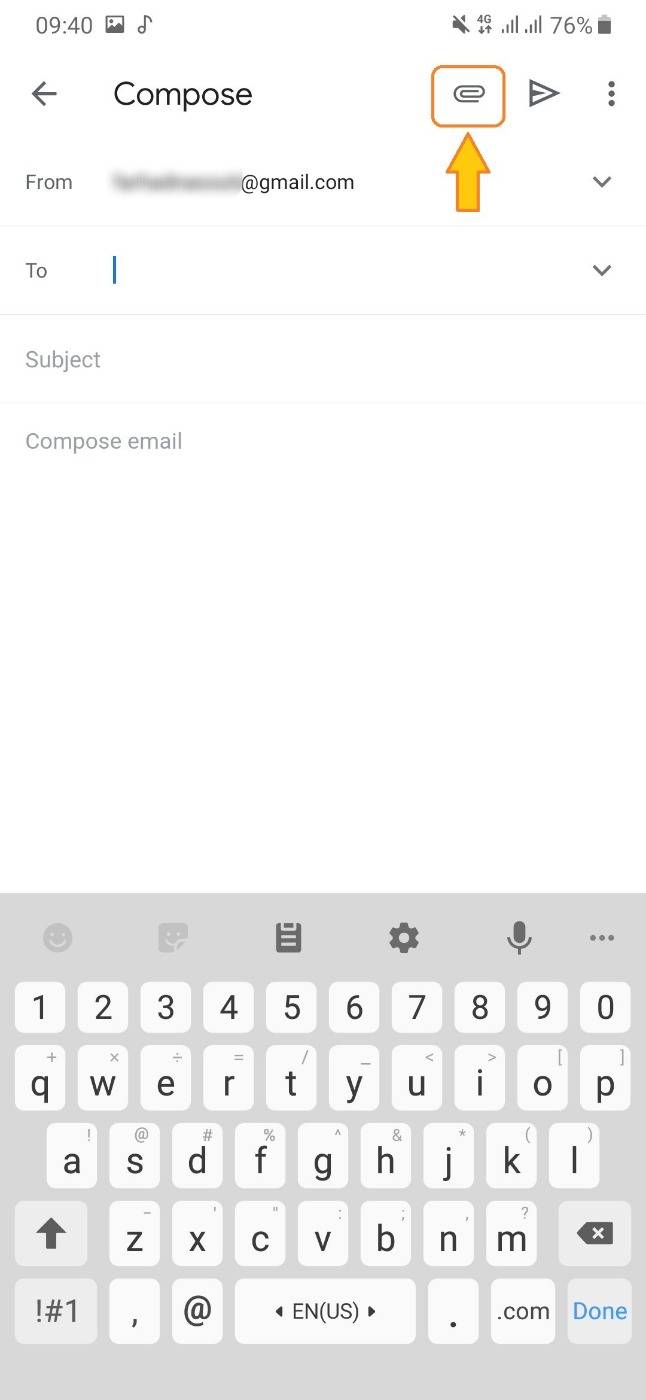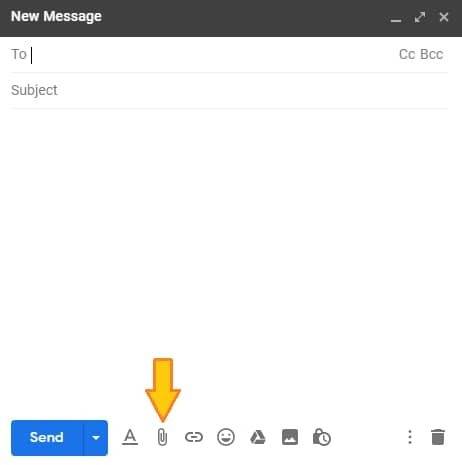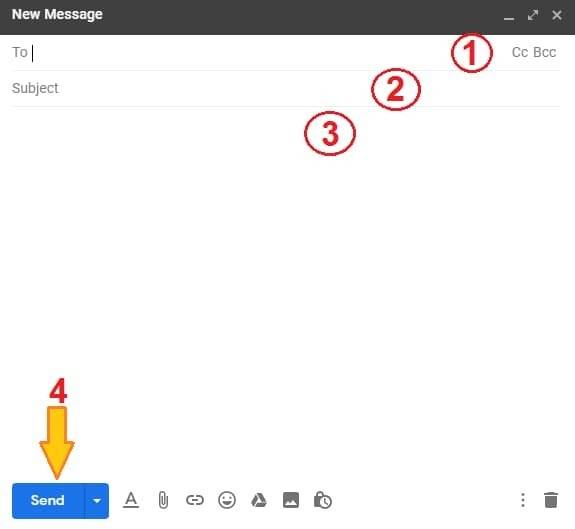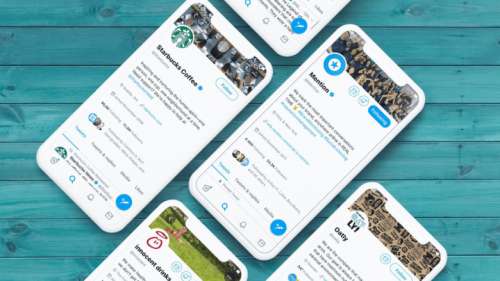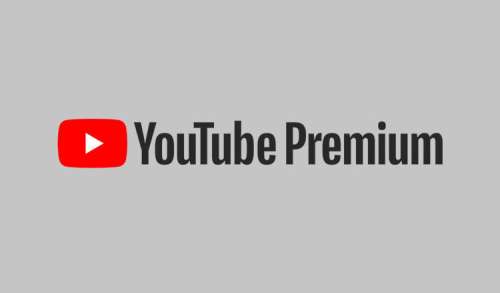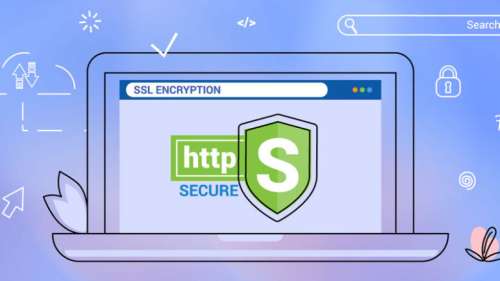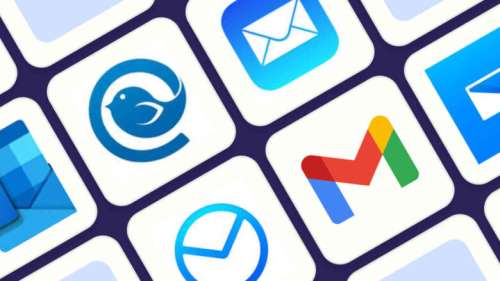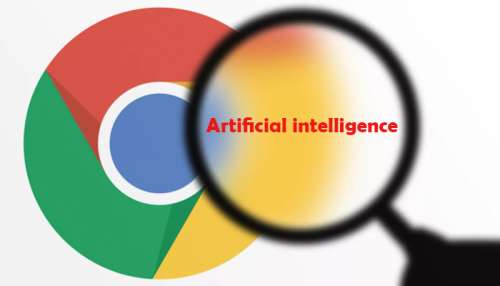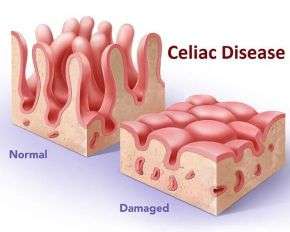چگونه ایمیل بفرستیم؟
ایمیل مخفف Electronic Mail به معنای نامه الکترونیک است که بی شک یکی از بزرگترین و مهم ترین اختراعات بشر در طول دهه ها و صده های گذشته است که این روزها کاربرد و اهمیت آنرا متوجه می شویم.
قبل از ایمیل اگر شخصی قرار بود تا نامه ای را به دست کسی برساند، یا فرستاده ای انتخاب می نمود که وی باید چندین روز و هفته برای رساندن نامه در صحرا مسافرت می کرد و یا از پرنده های نامه بر استفاده می شد که هر دو آنها ریسک بودند چرا که در روش اول، ممکن بود سارقان به آنها حمله کنند و در روش دوم، طعمه غذایی دیگران!
سایت های ارائه دهنده سرویس ایمیل مجانی
- mail.yahoo.com
- gmail.com
- outlook.com
از این رو ایمیل نقش موثر در زندگی هر یک از ما دارد و این در صورتی می باشد که شاید اکثر ما به آن توجه کافی نداشته باشیم. ارسال ایمیل بیشتر در محیط کاربری Gmail انجام می شود که متعلق به شرکت بزرگ گوگل است و هر یک از ما یک حساب کاربری در آن داریم. به همین دلیل ما قصد داریم شما را با نحوه ارسال ایمیل در جیمیل بصورت مرحله به مرحله آشنا سازیم. همراه دلگرم باشید.
چگونه با یاهو ایمیل ارسال کنیم؟
برای ارسال ایمیل از طریق یاهو هم بعد از ساخت اکانت ( حساب کاربری ) یاهو به آدرس http://mail.yahoo.com رفته و از قسمت بالا سمت چپ گزینه Compose را انتخاب می نماییم. باقی مراحل مانند ارسال ایمیل از طریق جیمیل می باشد.
عبارت های جستجو شده مرتبط:
چگونه ایمیل بفرستم ، چگونه با ایمیل جیمیل ایمیل ارسال و دریافت کنیم ، چگونه با ایمیل یاهو ایمیل بزنم ، چگونه برای کسی ایمیل بفرستیم ، چگونه با جیمیل ایمیل بفرستیم ، چجوری ایمیل ارسال کنیم ، چطور ایمیل ارسال کنم. how to send email , how to send email via gmail , how to send email via yahoo
نحوه ارسال ایمیل با گوشی
در اولین قدم از این آموزش ما قصد داریم شما را با پاسخ سوال «چگونه با گوشی ایمیل بفرستیم» آشنا سازیم که حتما برای مبتدیان ممکن است سوال باشد. از این رو حتما مرحله به مرحله پیش بروید تا بتوانید ایمیل مدنظر خود را ارسال کنید؛
1- وارد برنامه ایمیل خود شوید و سپس اطلاعات کاربری خود که شامل آدرس ایمیل و پسورد است را وارد کنید تا همانند تصویر ذیل وارد حساب کاربری جیمیل شوید.
2- اینک شما وارد کاربری جیمیل خود شده اید. در انتهای صفحه همان گونه که مشخص شده است، یک علامت + رنگی جای دارد. بر روی آن کلیک کنید.
3- در قدم سوم پنجره ای جدید برای شما باز خواهد شد که می توانید به سادگی تمام اقدام به نوشتن ایمیل کنید. اما باید یک سری موارد را رعایت و پر کنید که در ادامه با استفاده از اعداد و جای آنها می توانید اقدام کنید؛
آدرس ایمیل خودتان است که اگر شما چند ایمیل داشته باشید، می توانید در این قسمت آدرس ایمیل خودتان را مشخص کنید.آدرس ایمیلی که قصد ارسال ایمیل به آنرا دارید که باید بصورت کامل نوشته شود( برای مثال hsdg--@gmail.com ) موضوع ایمیل را مشخص کنید.
متن ایمیل خود را در این قسمت شروع به تایپ کنید.نهایتا بر روی علامت مشخص شده کلیک کنید تا پیام شما ارسال شود. توجه داشته باشید که قبل از فشردن این گزینه، حتما متن و داده های ایمیل نوشته شده را بررسی کنید.
نحوه ارسال ایمیل با کامپیوتر
اینک در این مرحله قصد داریم شما را با پاسخ سوال «چگونه با کامپیوتر ایمیل بفرستیم» آشنا کنیم. ارسال ایمیل با کامپیوتر نیز کار آسان و ساده ای همانند روش بالا می باشد. با این وجود در ادامه این بخش شما را بصورت مرحله به مرحله آشنا خواهیم ساخت؛
1- ابتدا وارد آدرس " accounts.google " شوید و نام کاربری جیمیل خود را وارد کنید تا جیمیل شما بر روی مرورگرتان Sign in شود. سپس بر روی Next کلیک کنید.
2- پسورد ایمیل خود را در این مرحله باید وارد کنید. سپس بر روی Next کلیک کنید.
3- اینک شما وارد جیمیل خود شده اید که تمام ایمیل های دریافتی خود را می توانید مشاهده کنید. در سمت چپ صفحه نمایشگر کامپیوتر خود می توانید گزینه Compose را مشاهده کنید که در تصویر ذیل هم مشخص شده است. بر روی آن کلیک کنید.
4- سپس پنجره کوچکی در انتهای صفحه نمایشگر برای شما باز خواهد شد که باید یک سری موارد را وارد کنید و این موارد عبارتند از :
آدرس ایمیل شخصی که قصد ارسال ایمیل به آنرا دارید را باید بصورت کامل وارد کنید.
موضوع ایمیل را وارد کنید.
در این مرحله باید متن ایمیل خود را تایپ کنید.
پس از انجام مراحل بالا و تمام شدن کارتان، بر روی Send کلیک کنید تا ایمیل ارسال شود.
نحوه ارسال فایل در جیمیل
گاها ممکن است علیرغم ارسال متن در ایمیل، بخواهید یک یا چند فایل را در ایمیل ارسال خود پیوست دهید و برای شخص دریافت کننده ارسال نمائید. اما آیا ارسال فایل در جیمیل ممکن است؟ بله! شما می توانید در انتهای متن پیام خود یک یا تعدادی فایل را انتخاب و ارسال کنید.
ارسال فایل با ایمیل با گوشی
برای ارسال فایل در ایمیل با گوشی، زمانیکه به مرحله آخر رسیدید، یک سنجاق کوچک را در قسمت بالا مشاهده خواهید کرد که این تنها برای پیوست فایل مختلف به ایمیل است که بصورت مستقیم به فایل های داخل گوشی خود دسترسی پیدا خواهید کرد و می توانید به سادگی انتخاب کنید.
ارسال فایل با ایمیل با کامپیوتر
در کامپیوتر نیز کارتا همانند روش بالا آسان است، چنانکه شما در مرحله آخر همانند تصویر بالا یک سنجاق را در کنار دکمه Send مشاهده می کنید که با فشردن آن به فایل های داخل کامپیوتر خود دسترسی کامل پیدا خواهید کرد و سپس با انتخاب آنها می توانید به ایمیل پیوست کنید. همچنین می توانید از drag and drop استفاده نمائید.